Fixa WhatsApp Nedladdning av Media Problem

Vissa användare har klagat på att WhatsApp inte laddar ner mediafiler. Vi har undersökt detta och hittat fem lösningar för att åtgärda problemet.
Om du har köpt en ny Android-telefon och du vill återställa din WhatsApp-chatthistorik kan du återställa din data från Google Drive. Du måste uppfylla två huvudkrav, nämligen att använda samma telefonnummer och Google-konto som du använde för att skapa säkerhetskopian.
Tyvärr kan din enhet ibland misslyckas med att återställa din chatthistorik från din Google Drive-säkerhetskopia. I den här guiden kommer vi att utforska vilka lösningar du kan använda för att felsöka problemet.
Som nämnts ovan, dubbelkolla ditt telefonnummer och Google-konto. Du måste använda samma nummer och Google-konto som du använde när du först skapade säkerhetskopian.
Nästa på listan, kontrollera ditt telefonminne och se till att det finns tillräckligt med ledigt minne för att återställa säkerhetskopian. Naturligtvis, om du försöker återställa din chatthistorik på en ny telefon, borde det inte vara ett problem.
Du måste också installera appen Google Play Services på din enhet. Kontrollera sedan ditt batteri och se till att det är fulladdat. Om den inte är det, anslut strömkabeln och vänta tills batteriet är fulladdat.
Se till att du har en stabil anslutning. Om du har problem med bandbredd kan det förklara varför du inte kan återställa din chatthistorik. Använd ett trådlöst nätverk för att återställa din WhatsApp-chatt.
Den här lösningen är lite lång, men många användare bekräftade att den fungerade för dem.
Avinstallera WhatsApp från den nya telefonen och ta bort WhatsApp-mappen från internminnet/SD-kortlagringen. Starta om telefonen.
Säkerhetskopiera WhatsApp lokalt på din gamla telefon.
På din gamla telefon kopierar du WhatsApp-katalogen från intern lagring till din dator eller annan extern lagringsenhet, till exempel ett SD-kort. Alternativt kan du också använda en molnlagringstjänst.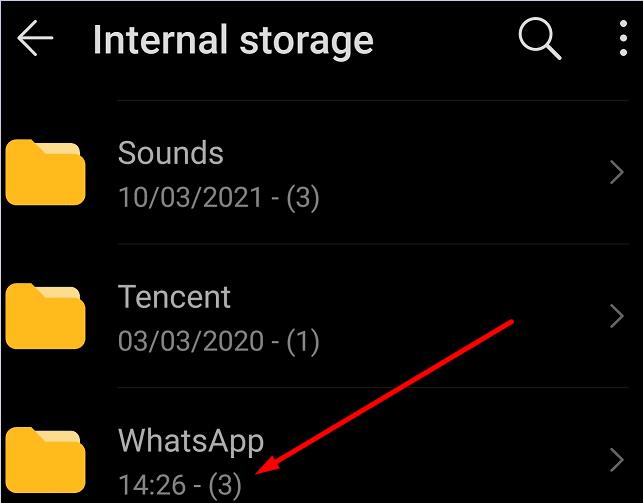
Installera WhatsApp på din nya telefon. Starta appen och stäng den omedelbart.
Återställ sedan din WhatsApp-mapp till din nya telefon genom att helt enkelt kopiera och klistra in den från SD-kortet, via USB eller från molnet, beroende på vilken säkerhetskopieringsmetod du tidigare använde.
Gå till mappen Databaser och leta upp filen msgstore.db.crypt12 , samt den senaste säkerhetskopian som innehåller säkerhetskopieringsdatumet. Ta bort de andra filerna.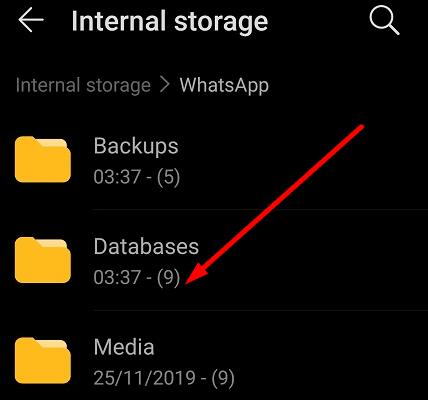
Navigera till Android- inställningar , välj Applikationer , tryck på WhatsApp och välj Lagring . Kontrollera storleken på säkerhetskopian. Storleken på lagringsmappen på den nya telefonen bör vara ungefär densamma som storleken på säkerhetskopian på den gamla telefonen.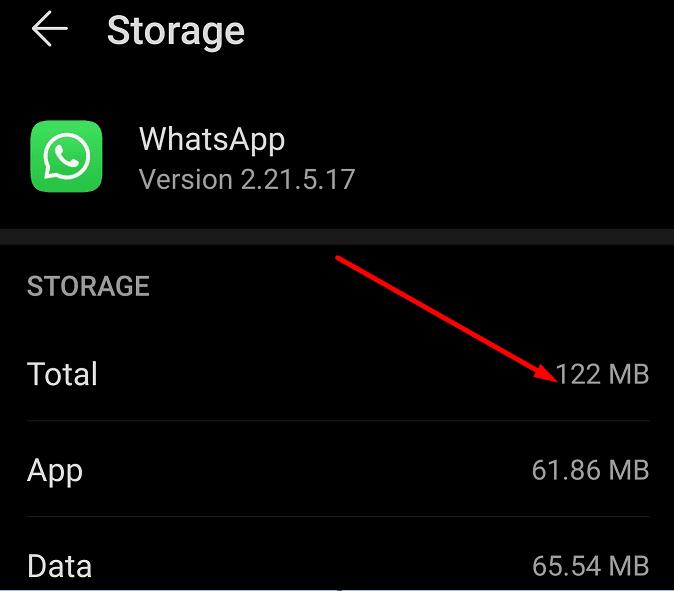
Starta sedan om WhatsApp på din nya telefon och försök aktivera och återställa chatthistoriken. Om aktiveringen eller dataöverföringsprocessen verkar ha fastnat, aktivera flygplansläge .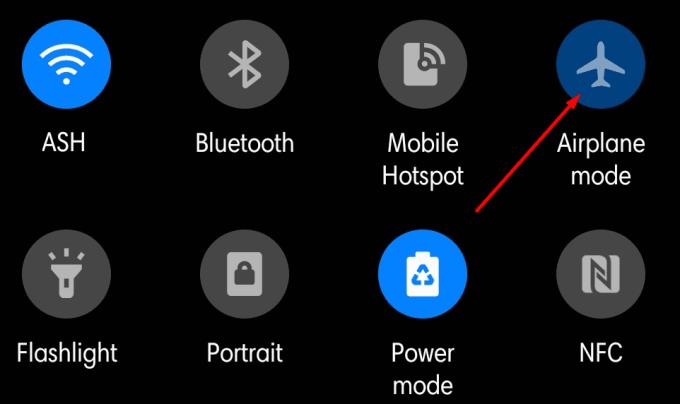
Din telefon kommer att varna dig om att dataöverföringsprocessen är för långsam. Fortsätt att trycka på knappen Hoppa över .
När det normala överföringsfönstret visas på skärmen inaktiverar du flygplansläget. Starta dataöverföringen.
Om du får några varningar som tyder på att WhatsApp slutade svara, tryck på alternativet Fortsätt vänta . Om du går till WhatsApp Storage bör du se att dataanvändningsprocenten sakta men säkert ökar.
Håll WhatsApp på skärmen, låt den inte köras i bakgrunden. Fortsätt bara att kontrollera dataanvändningsprocenten i WhatsApp Storage för att säkerställa att det går framåt.
Om din Google Drive-säkerhetskopia inte är tillgänglig, är ett annat sätt att komma åt din chattbackup att använda den lokala säkerhetskopian.
Starta din filhanterarapp och navigera till /SDcard/WhatsApp/Databaser . Eller gå till intern lagring/Whatsapp och leta reda på din WhatsApp-backupfil.
Byt namn på filen men behåll numret på tillägget.
Avinstallera och installera sedan om appen och välj alternativet Återställ .
På vissa telefonmodeller kan du behöva följa några ytterligare steg för att nå WhatsApp-katalogen.
Starta filhanteraren och tryck på alternativet Kategorier .
Välj sedan Intern lagring .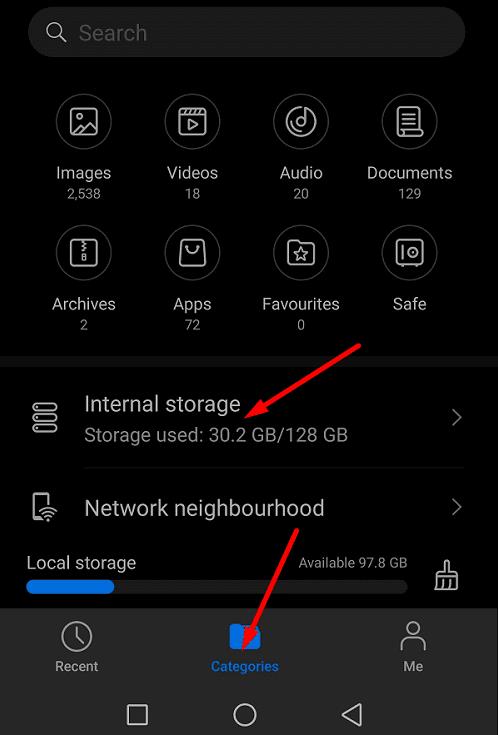
Rulla ned till WhatsApp, tryck på WhatsApp och välj Säkerhetskopiering .
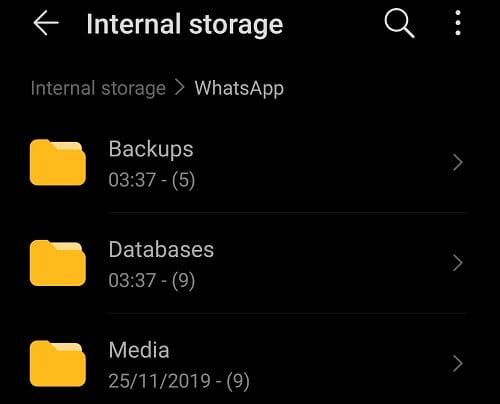
Om du inte kan återställa din WhatsApp-chatthistorik från Google Drive, se till att du använder samma telefonnummer och Google-konto som du använde för att skapa säkerhetskopian från början. Installera appen Google Services, använd en trådlös anslutning istället för mobildata och ladda batteriet till 100 %.
Om problemet kvarstår, använd ett SD-kort eller annan extern lagringsenhet för att överföra chatthistoriken. Lyckades du slutföra processen framgångsrikt? Dela din feedback i kommentarerna nedan.
Vissa användare har klagat på att WhatsApp inte laddar ner mediafiler. Vi har undersökt detta och hittat fem lösningar för att åtgärda problemet.
Se hur enkelt det är att lägga till en ny WhatsApp-kontakt med din anpassade QR-kod för att spara tid och spara kontakter som ett proffs.
Dämpa gruppmeddelanden i Android 11 för att hålla notifikationerna under kontroll för meddelandeappen, WhatsApp och Telegram.
En komplett handledning för att skapa eller gå med i en grupp i WhatsApp.
Lär dig hur du svarar på ett specifikt meddelande i WhatsApp på ett effektivt sätt.
Även om WhatsApp är ett bra verktyg att ha, kanske du vill bli av med ditt konto. Att bara avinstallera appen tar faktiskt inte bort
För de flesta telefonanvändare är det trevligare att ha sina appar och system använda ett mörkare färgschema – det är lättare för ögonen, mindre störande i en mörkare miljö,
För att lyssna på ljudmeddelanden på WhatsApp utan att avsändaren vet, vidarebefordra meddelandet till någon annan eller aktivera flygplansläge.
Det är ett välkänt faktum att de flesta appar som ägs av Facebook nu har en "Stories"-funktion. Den finns också på WhatsApp i formen "WhatsApp Status". Tyvärr måste de flesta användare ta en skärmdump.
Att stänga av WhatsApp-chattar kan ge dig sinnesfrid när du har en tendens att få många meddelanden. Du försöker hålla dig på topp och svara lika många som du
Lägg till lite liv till dina WhatsApp-klistermärken genom att lägga till lite ljud till dem. Här är hur.
Hatar du inte bara när du skickar en WhatsApp till någon och de tar en evighet att titta på meddelandet? Antingen ignorerar de dina meddelanden, eller så gör de det
Grupper på WhatsApp är ett bra sätt att dela information med och chatta med flera personer samtidigt... men mellan spam och grupper som överlever deras
Före 2019 var det enda sättet att hindra någon från att lägga till någon annan i en grupp att blockera gruppens administratörer personligen. Detta innebar alla möjliga
Lär dig hur du upptäcker om någon har blockerat dig WhatsApp, Instagram eller Facebook.
Vad händer om du inte accepterar WhatsApps nya villkor? Det är inte snyggt.
Se om WhatsApp delar din privata information med Facebook sedan 2016. Det finns dock en tre dagars väntan.
Se hur enkelt det är att skicka ljudmeddelanden från WhatsApp till Telegram och vice versa. Följ dessa enkla steg.
Gör meddelanden lättare att läsa genom att förstora texten i valfri WhatsApp-chatt. Se hur du kan göra det.
Om du inte kan skicka foton, videor eller andra filer via WhatsApp, kanske filformatet inte stöds. Eller så kan detta vara ett tillfälligt fel.
Om du letar efter ett uppfriskande alternativ till det traditionella tangentbordet på skärmen, erbjuder Samsung Galaxy S23 Ultra en utmärkt lösning. Med
Vi visar hur du ändrar markeringsfärgen för text och textfält i Adobe Reader med denna steg-för-steg guide.
För många användare bryter 24H2-uppdateringen auto HDR. Denna guide förklarar hur du kan åtgärda detta problem.
Lär dig hur du löser ett vanligt problem där skärmen blinkar i webbläsaren Google Chrome.
Undrar du hur du integrerar ChatGPT i Microsoft Word? Denna guide visar dig exakt hur du gör det med ChatGPT för Word-tillägget i 3 enkla steg.
Om LastPass misslyckas med att ansluta till sina servrar, rensa den lokala cacheminnet, uppdatera lösenordshanteraren och inaktivera dina webbläsartillägg.
Microsoft Teams stöder för närvarande inte casting av dina möten och samtal till din TV på ett inbyggt sätt. Men du kan använda en skärmspeglingsapp.
Referenser kan göra ditt dokument mycket mer användarvänligt, organiserat och tillgängligt. Denna guide lär dig hur du skapar referenser i Word.
I den här tutoren visar vi hur du ändrar standardzoominställningen i Adobe Reader.
Upptäck hur man fixar OneDrive felkod 0x8004de88 så att du kan få din molnlagring igång igen.


























